Installazione, disinstallazione e connessione a Smart View
È possibile utilizzare Oracle Smart View for Office per il processo di raccolta dei dati giornale. Dopo aver installato Smart View e l'estensione per i giornali Enterprise, è possibile gestire il processo di raccolta e utilizzare i giornali mediante l'opzione di menu Giornali Enterprise in Smart View.
Nota:
Prima di iniziare, è necessario installare Smart View e l'estensione Smart View per i giornali Enterprise, quindi creare una connessione privata da utilizzare con l'estensione. Vedere Scaricamento e installazione dei client in Guida introduttiva per gli amministratori e Creazione di connessioni alle estensioni Smart View.
Nota:
Per le impostazioni nazionali diverse dall'inglese, l'opzione Predefinito nell'elenco a discesa Lingua in Smart View non è supportata nell'estensione Smart View per i giornali Enterprise.
Nota:
È consigliabile:- riavviare Smart View for Office dopo l'installazione e la disinstallazione;
- disinstallare e reinstallare l'estensione Smart View in caso di aggiornamento.
Disinstallazione di un'estensione
Per disinstallare un'estensione, aprire Excel → andare alla barra multifunzione di Smart View → fare clic su Opzioni, quindi su ![]() . L'opzione di rimozione sarà disponibile per ogni estensione.
. L'opzione di rimozione sarà disponibile per ogni estensione.
- Aprire Excel.
- Nel menu Smart View fare clic su Opzioni.
- Fare clic su Estensioni, quindi su Verifica aggiornamenti, nuove installazioni e disinstallazioni.
- Fare clic su Rimuovere per l'estensione che si desidera rimuovere.
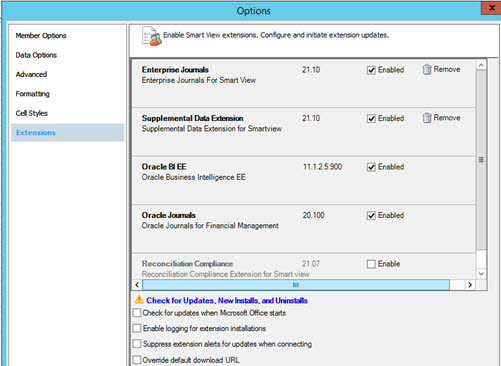
Aggiornamento e reinstallazione di un'estensione
Una volta creata la connessione, procedere come segue.
- Aprire Excel.
- Nel menu Smart View fare clic su Opzioni.
- Fare clic su Estensioni, quindi su Verifica aggiornamenti, nuove installazioni e disinstallazioni.
- Selezionare il computer connesso e fare clic su Recupera aggiornamenti.
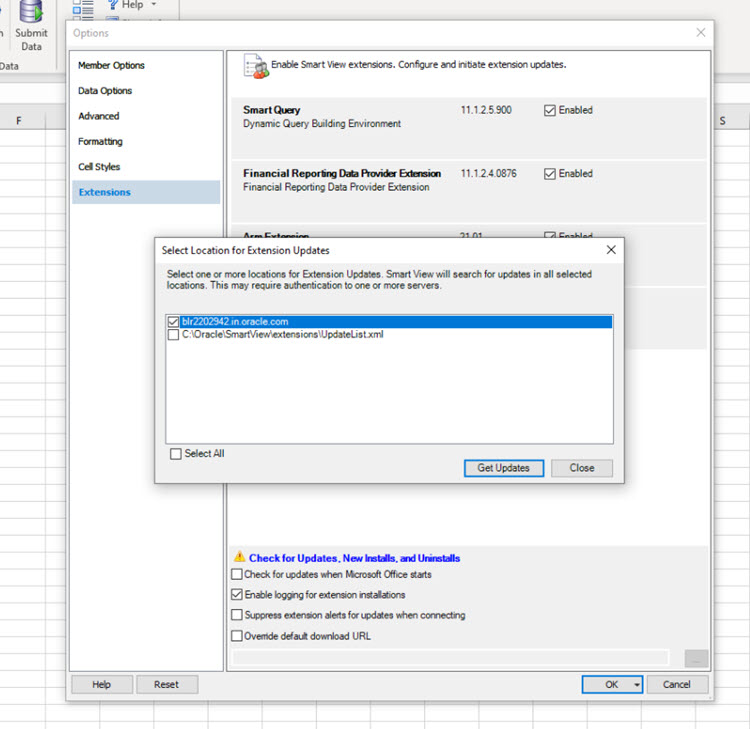
- Fare clic su Installa.
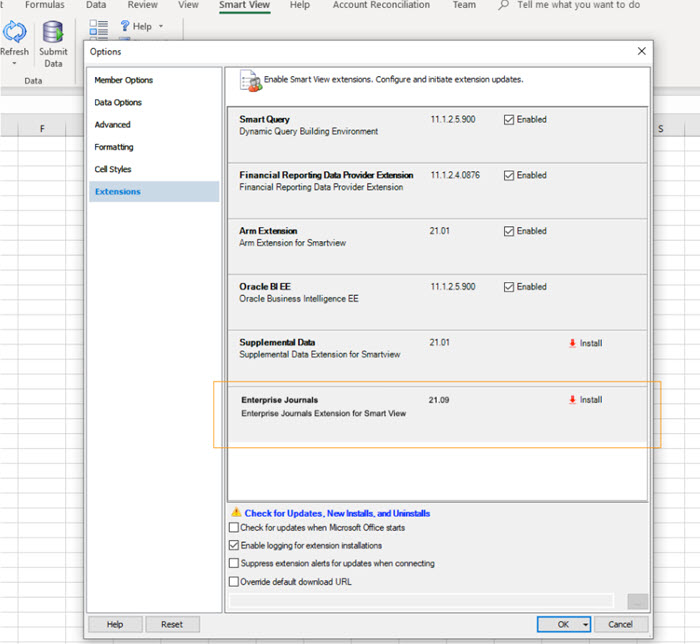
Nota:
Una volta creata la connessione, verrà visualizzata solo la voce di menu correlata all'estensione.
Connessione a Smart View
Dopo aver installato l'estensione Smart View per i giornali Enterprise e avere creato una connessione, procedere come segue.
- Aprire un file Excel attivo, passare al menu Smart View e fare clic su Pannello.
- Nel pannello destro, in Connessioni private, selezionare la connessione Giornali Enterprise creata.
- Nella finestra di dialogo Connessione immettere il nome utente e la password, quindi fare clic su Connetti.
Una volta installata l'estensione e creata una connessione, è possibile visualizzare un elenco lavori dei giornali su cui intervenire per eseguire preparazione e approvazione.
Considerazioni sulla sicurezza
È possibile visualizzare i giornali per i quali si dispone dell'autorizzazione. Si tratta della vista Visualizza task personali dell'elenco lavori. Pertanto, potrebbero non essere visibili tutti i task giornale a cui si ha accesso. A seconda del ruolo corrente di cui si dispone, ad esempio Preparatore o Approvatore, le opzioni disponibili come Salva dati, Approva o Rifiuta variano per corrispondere al ruolo associato. Se si dispone di ruoli diversi, potrebbe essere necessario accedere con il ruolo specifico per eseguire operazioni diverse.
Per informazioni sull'utilizzo di Smart View, vedere Utilizzo di Oracle Smart View for Office.